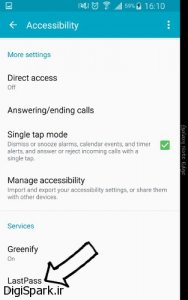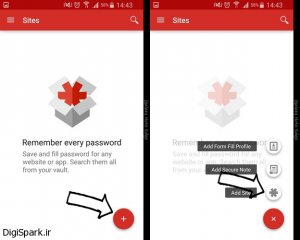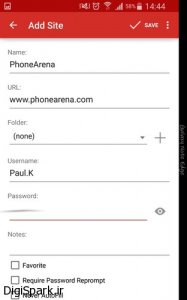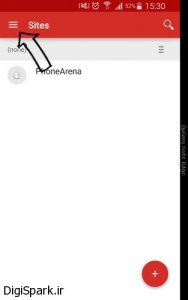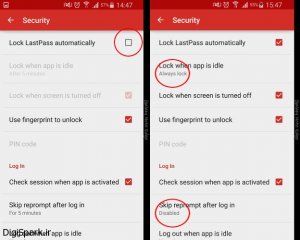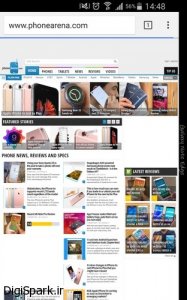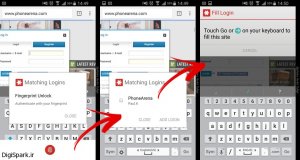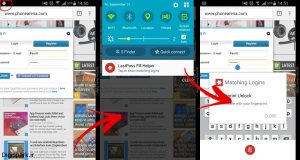با توجه به این که برنامههای کاربردی مختلفی داریم که برای ورود به هرکدام از رمز عبور استفاده میکنیم برای به یاد داشتن تمامی این رمز عبورها نیاز به یادداشت کردن داریم که کار مشکلی است. برای بسیاری از مرورگرها امکان ذخیره پسورد در حافظه وجود دارد ولی ممکن است پس از پاک شدن حافظه مرورگر این اطلاعات در دسترس نباشد. بنابراین در گوشیهای اندرویدی با داشتن حسگر اثر انگشت بر روی آن، به راحتی میتوانید با اثر انگشت خود وارد هر سایتی که در آن ثبت نام کردهاید شوید.
کاربران امروزه از رمز عبورهای پیچیده برای ورود به وبسایتها، ایمیلها و سایر بخشهای اینترنت استفاده میکنند. هر چند کروم با امکان ذخیرهسازی رمز عبور، نیاز به یاد سپردن آن را از بین برده است، اما برخی رمزها را نمیتوان در مرورگر ذخیره کرد زیرا که از لحاظ امنیتی برای کاربر ممکن است خطرناک باشد. از طرفی به یاد سپردن انواع مختلف رمزها نیز تقریبا غیرممکن است.
با وجود تکنولوژی پیشرفته و داشتن گوشی اندرویدی مجهز به حسگر اثر انگشت میتوانید این مشکل را برطرف کنید و با اثر انگشت خود نیاز به نوشتن مجدد رمز عبور را از بین ببرید. در ادامه در دیجی اسپارک به آموزش مرحله به مرحله ورود به سایت با حسگر اثر انگشت در گوشی های اندرویدی خواهیم پرداخت.
مرحله اول: نصب و اجرا
برنامهی LastPass را دانلود و نصب کنید.
مرحله دوم: انجام تنظیمات لازم
زمانی که برنامه اجرا شد، باید از قسمتی Accessibility در منوی تنظیمات دسترسی لازم را به LassPass بدهید.
مرحله سوم: اضافه کردن اطلاعات ورود
زمانی که برنامه به طور کامل اجرا می شود با این صفحه مواجه خواهید شد. در قسمت پایین صفحه علامت + را فشار دهید تا اطلاعات مربوط به ورودهای خود را وارد کنید.
مرحله چهارم: نام کاربری و رمز عبور را وارد کنید.
در صفحهی باز شده اطلاعات مربوط به آدرس وبسایت و نام کاربری و رمز عبور را وارد کنید.
مرحله پنجم: به بخش تنظیمات بروید
پس از وارد کردن اطلاعات مورد نیاز از بخش چپ بالای صفحه به منوی تنظیمات برنامه وارد شوید.
مرحله ششم: تنظیمات
منوی تنظیمات را باز کنید و به بخش Security بروید.
مرحله هفتم: ورود خود به سایت را ایمنتر کنید.
در این قسمت میخواهیم ازامنیت برنامه و استفاده از اثر انگشت توسط آن اطمینان حاصل کنیم. Lock LastPass Automatically را فعال کنید و بخشهای مشخص شده در تصویر را همانند آن تنظیم کنید. تیک Use Fingerprint to unlock را نیز بزنید.
مرحله هشتم: تست کردن
بعد از انجام تنظیمات، درستی عملکرد برنامه را تست کنید.
مرحله نهم: سریعتر کردن ورود به سایت
زمانی که بر روی گزینهی ورود کلیک میکنید، برنامهی LastPass نوار خاکستری رنگی بر روی صفحه ایجاد میکند. با قرار دادن انگشت خود بر روی حسگر، اجازه دهید تا اثر انگشت شما به درستی خوانده شود. سپس از بین اطلاعات وارد شده برای سایت مورد نظر اطلاعاتی که با آن قصد ورود به سایت را دارید انتخاب کنید.
مرحله دهم: اگر LastPass به طور خودکار ظاهر نشد.
در برخی مواقع ممکن است برنامه LastPass در هنگام فشردن دکمهی ورود فعال نشود. راه حل این مشکل ساده است. LastPass مثل یک اعلانیه همواره در قسمت هشدارهای گوشی شما قرار دارد. با پایین کشیدن نوار هشدارو کلیک بر روی اعلانیهی LastPass آن را میتوانید اجرا کنید.